- Część 1. Jak zmienić rozdzielczość wideo za pomocą FoneLab Video Converter Ultimate
- Część 2. Jak zmienić rozdzielczość wideo online
- Część 3. Jak zmienić rozdzielczość wideo za pomocą hamulca ręcznego
- Część 4. Jak zmienić rozdzielczość wideo przez Movavi
- Część 5. Często zadawane pytania dotyczące zmiany rozdzielczości filmu
konwertuj MPG / MPEG na MP4 z dużą szybkością i wysoką jakością obrazu / dźwięku.
- Konwertuj AVCHD na MP4
- Konwertuj MP4 na WAV
- Konwertuj MP4 na WebM
- Konwertuj MPG na MP4
- Konwertuj SWF na MP4
- Konwertuj MP4 na OGG
- Konwertuj VOB na MP4
- Konwertuj M3U8 na MP4
- Konwertuj MP4 na MPEG
- Osadź napisy w MP4
- Rozdzielacze MP4
- Usuń audio z MP4
- Konwertuj wideo 3GP na MP4
- Edytuj pliki MP4
- Konwertuj AVI na MP4
- Konwertuj MOD na MP4
- Konwertuj MP4 na MKV
- Konwertuj WMA na MP4
- Konwertuj MP4 na WMV
Pomocne metody łatwej zmiany rozdzielczości wideo
 Zaktualizowane przez Lisa Ou / 13 lutego 2023 18:20
Zaktualizowane przez Lisa Ou / 13 lutego 2023 18:20Oglądałem YouTube i znalazłem film, który chcę pobrać. Jednak rozdzielczość jest zbyt niska. Próbowałem różnych narzędzi, aby pobrać go w wysokiej rozdzielczości, ale nie było opcji. Czy ktoś może mi pomóc znaleźć sposób na zmianę rozdzielczości wideo?
Większość filmów, które można dziś znaleźć w Internecie, jest w wysokiej rozdzielczości. Dzieje się tak, ponieważ producenci wideo z różnych platform zawsze starają się przekraczać oczekiwania ludzi, aby zapewnić przyjemniejsze wrażenia podczas oglądania. Naturalnie twoje oczy tak bardzo przyzwyczaiły się do oglądania tych wysokiej jakości filmów, że oglądanie starych, niskiej jakości wydaje się niesatysfakcjonujące. Na przykład stare klipy wirusowych filmów wideo, stare filmy dokumentalne, filmy itp. Niektóre z tych filmów są uważane za stare, ale złote, więc ludzie nadal oglądają je nawet w niskiej rozdzielczości. Z pewnością wpływa to na przyjemność z oglądania wideo, ale nie martw się; jest sposób, aby to rozwiązać.
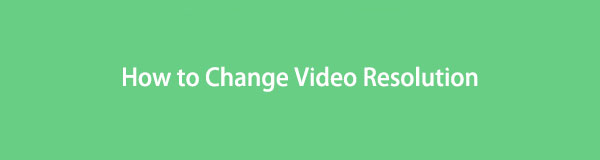
Możesz jednak mieć wątpliwości, dlaczego ludzie muszą zmniejszać skalę filmów. Czasami ludzie chcą również zmniejszyć rozdzielczość wideo, aby zaoszczędzić miejsce na swoich urządzeniach lub szybko przesłać te filmy.
Dzięki innowacyjnej technologii programiści znaleźli świetny sposób na zwiększenie lub zmniejszenie rozdzielczości dowolnego filmu. Kilka narzędzi i metod jest obecnie rozpowszechnianych w Internecie i wystarczy znaleźć odpowiedni dla swoich potrzeb. Ale już wykonaliśmy za Ciebie pracę, aby uchronić Cię przed kłopotami. Dzięki temu artykułowi nie musisz wykonywać prób i błędów dla każdego narzędzia do skalowania, które widzisz w Internecie. Po ich przetestowaniu zebraliśmy najbardziej praktyczne i niezawodne, które pomogą Ci zmienić rozdzielczość filmu. Niezależnie od tego, czy wolisz narzędzie online, narzędzie innej firmy itp., W tym artykule znajdziesz wszystko. Odkryj je poniżej.

Lista przewodników
- Część 1. Jak zmienić rozdzielczość wideo za pomocą FoneLab Video Converter Ultimate
- Część 2. Jak zmienić rozdzielczość wideo online
- Część 3. Jak zmienić rozdzielczość wideo za pomocą hamulca ręcznego
- Część 4. Jak zmienić rozdzielczość wideo przez Movavi
- Część 5. Często zadawane pytania dotyczące zmiany rozdzielczości filmu
Część 1. Jak zmienić rozdzielczość wideo za pomocą FoneLab Video Converter Ultimate
Mówiąc o najskuteczniejszym narzędziu upscalingu, ludzie, którzy go używają FoneLab Video Converter Ultimate często mówią, że jest to program wiodący. Na początku może działać jako konwerter, ale jest o wiele więcej, jeśli odkryjesz jego funkcje. Jedną z nich jest funkcja skalowania w górę i w dół. Potrzebuje tylko ciebie przekonwertować wideo do wyższej lub niższej rozdzielczości i to wszystko. Będziesz mógł oglądać wysokiej jakości filmy w mgnieniu oka, zwłaszcza że działa offline i nie wymaga połączenia z Internetem. Dlatego stabilność Internetu nie będzie przeszkadzać w procesie skalowania. Poza tym możesz cieszyć się jego dodatkowymi funkcjami przed lub po wybraniu rozdzielczości. Obejmuje to wiele funkcji edycji.
Video Converter Ultimate to najlepsze oprogramowanie do konwersji wideo i audio, które może konwertować MPG / MPEG na MP4 z dużą szybkością i wysoką jakością obrazu / dźwięku.
- Konwertuj dowolne wideo / audio, takie jak MPG, MP4, MOV, AVI, FLV, MP3 itp.
- Obsługuje konwersję wideo 1080p / 720p HD i 4K UHD.
- Potężne funkcje edycji, takie jak Przycinanie, Kadrowanie, Obracanie, Efekty, Ulepszenie, 3D i więcej.
Postępuj zgodnie z poniższymi bezproblemowymi wskazówkami, aby dowiedzieć się, jak skalować filmy FoneLab Video Converter Ultimate:
Krok 1Uzyskaj plik instalatora FoneLab Video Converter Ultimate, przechodząc do jego witryny internetowej i klikając plik Darmowe pobieranie patka. Następnie zezwól mu na wprowadzanie zmian w urządzeniu. Możesz wybrać preferowany język instalacji, gdy pojawi się okno programu przed naciśnięciem przycisku Instaluj. Po zakończeniu uruchom go na swoim komputerze.
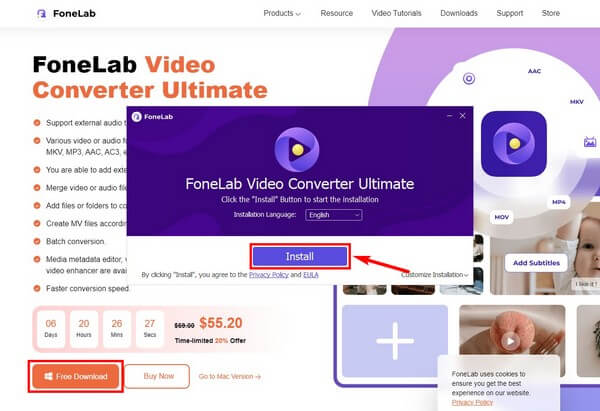
Krok 2Gdy zobaczysz główny interfejs FoneLab Video Converter Ultimate, zaimportuj wideo, które chcesz przeskalować. Możesz kliknąć przycisk plus zaloguj się w środku i wybierz plik z okna folderu. Albo najpierw otwórz okno folderu, chwyć plik i przeciągnij go do pola na środku.
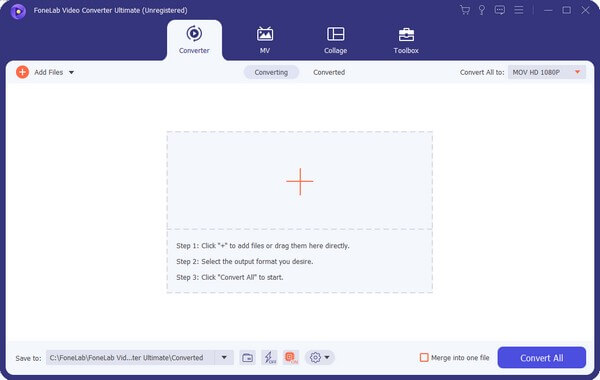
Krok 3Kliknij pasek Konwertuj wszystko na:, aby wyświetlić formaty wideo. Wybierz format swojego wideo z listy w lewej kolumnie. Następnie po prawej stronie znajdują się dostępne rozdzielczości, które możesz wybrać dla wideo. Wybierz wyższą rozdzielczość, aby ją przeskalować.
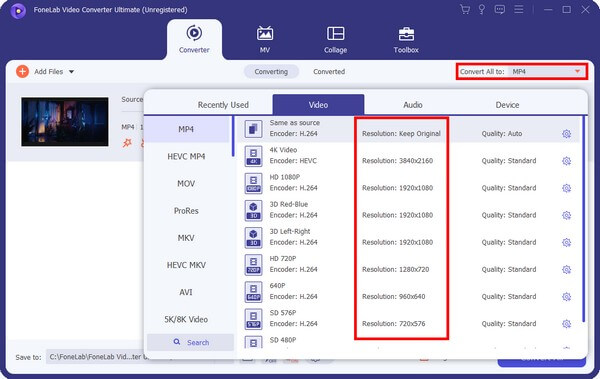
Krok 4Dla Twojego filmu dostępne są inne funkcje, takie jak edycja, przycinanie i ulepszanie. Możesz także umieścić napisy i skompresować je do preferowanego rozmiaru. Gdy jesteś zadowolony, wybierz wyznaczony folder. Następnie uderz w Skonwertuj wszystko kartę, aby przeskalować rozdzielczość wideo.
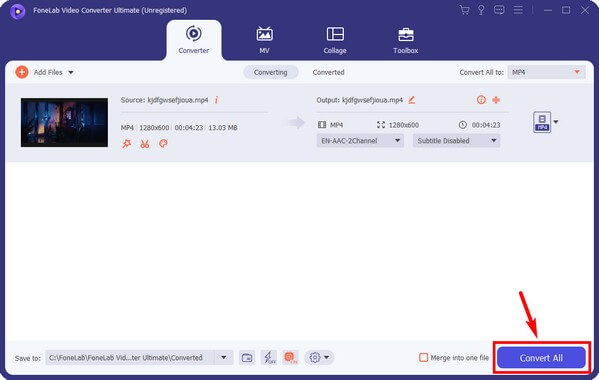
Video Converter Ultimate to najlepsze oprogramowanie do konwersji wideo i audio, które może konwertować MPG / MPEG na MP4 z dużą szybkością i wysoką jakością obrazu / dźwięku.
- Konwertuj dowolne wideo / audio, takie jak MPG, MP4, MOV, AVI, FLV, MP3 itp.
- Obsługuje konwersję wideo 1080p / 720p HD i 4K UHD.
- Potężne funkcje edycji, takie jak Przycinanie, Kadrowanie, Obracanie, Efekty, Ulepszenie, 3D i więcej.
Część 2. Jak zmienić rozdzielczość wideo online
Jednym z zaufanych narzędzi online do zmiany rozdzielczości wideo jest Clideo. Korzystając z funkcji zmiany rozmiaru wideo, będziesz mógł ustawić dokładną wysokość i szerokość swojego filmu. W związku z tym rozdzielczość zmieni się automatycznie zgodnie z ustawionym rozmiarem. Jednak darmowa wersja Clideo będzie zostaw znak wodny na swoich filmach.
Postępuj zgodnie z poniższymi wskazówkami, aby dowiedzieć się, jak zmienić rozdzielczość filmów za pomocą internetowego programu Clideo:
Krok 1Uzyskaj dostęp do strony internetowej Clideo Video Resizer. Na środku ekranu kliknij ikonę Wybierz Plik patka. Wybierz plik wideo, gdy pojawi się eksplorator plików. Następnie będzie przesyłany przez kilka sekund, w zależności od długości filmu.
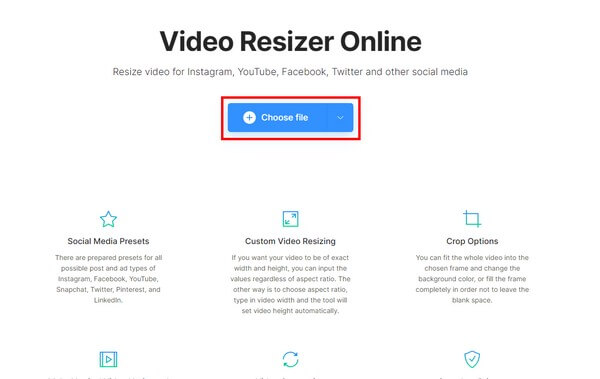
Krok 2Podgląd pojawi się na stronie, a opcje będą po prawej stronie i na dole ekranu. Skonfiguruj je, aby osiągnąć żądaną rozdzielczość wideo.
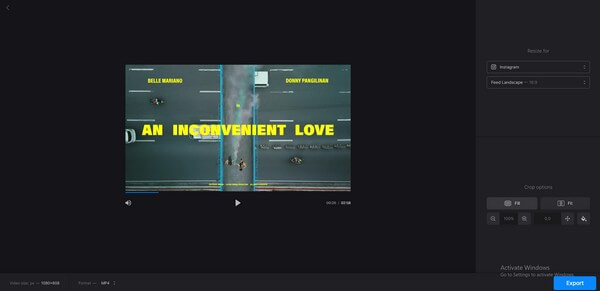
Krok 3Po skonfigurowaniu możesz wreszcie wybrać Export w prawym dolnym rogu strony. Później pobierz wyeksportowany plik wideo, aby zapisać go na komputerze.
Część 3. Jak zmienić rozdzielczość wideo za pomocą hamulca ręcznego
HandBrake to transkoder plików wideo typu open source. Pozwala modyfikować rozmiar wideo, zmieniając w ten sposób jego rozdzielczość. Poza tym jest to także konwerter z wieloma obsługiwanymi formatami. Ale niezależnie od tego, jak doskonałe jest to narzędzie, możesz napotkać trudności w przeprowadzeniu go przez cały proces. Wiele osób uważa, że jego interfejs jest dość onieśmielający, ponieważ nawigacja po nim nie jest łatwa. Dlatego też, jeśli dopiero zaczynasz korzystać z tego narzędzia lub jesteś początkującym, w tym artykule znajdziesz inne prostsze metody.
Postępuj zgodnie z poniższymi wskazówkami, aby zmienić rozdzielczość wideo za pomocą funkcji HandBrake:
Krok 1Otwórz plik wideo, którego rozmiar chcesz zmienić lub przeskalować za pomocą hamulca ręcznego. Gdy znajdziesz się w interfejsie programu, kliknij przycisk Wymiary zakładka z paska menu.
Krok 2Ustaw żądaną wagę i wysokość wideo, ale upewnij się, że zachowane są proporcje, aby uniknąć rozciągnięcia obrazu wyjściowego.
Krok 3Możesz dostosować liczbę klatek na sekundę i inne opcje interfejsu w zależności od pożądanego wyniku wideo. Kiedy jesteś zadowolony, nadszedł czas, aby zmienić nazwę pliku wyjściowego i nacisnąć Rozpocznij kodowanie kartę, aby przeskalować rozdzielczość filmu.
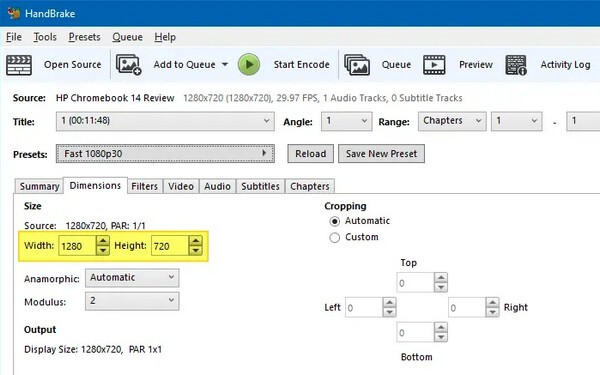
Video Converter Ultimate to najlepsze oprogramowanie do konwersji wideo i audio, które może konwertować MPG / MPEG na MP4 z dużą szybkością i wysoką jakością obrazu / dźwięku.
- Konwertuj dowolne wideo / audio, takie jak MPG, MP4, MOV, AVI, FLV, MP3 itp.
- Obsługuje konwersję wideo 1080p / 720p HD i 4K UHD.
- Potężne funkcje edycji, takie jak Przycinanie, Kadrowanie, Obracanie, Efekty, Ulepszenie, 3D i więcej.
Część 4. Jak zmienić rozdzielczość wideo przez Movavi
Podobnie jak dwa powyższe narzędzia do skalowania, Movavi jest narzędziem innej firmy. Ogólnie rzecz biorąc, jest najbardziej znany jako edytor wideo. Ale jednocześnie ma wiele funkcji wideo, w tym konwersję, nagrywanie, skalowanie w górę i wiele innych. Dzięki temu możesz przekonwertować plik wideo na wyższą rozdzielczość. Ale podobnie jak wspomniane powyżej narzędzie online, Movavi również umieszcza znak wodny na swoich filmach w bezpłatnej wersji próbnej.
Postępuj zgodnie z poniższymi wskazówkami, aby dowiedzieć się, jak zmienić rozdzielczość wideo za pośrednictwem Movavi:
Krok 1Zainstaluj i uruchom Movavi na swoim komputerze. Po uruchomieniu programu kliknij przycisk Dodaj multimedia opcję i zaimportuj plik wideo, który chcesz przeskalować.
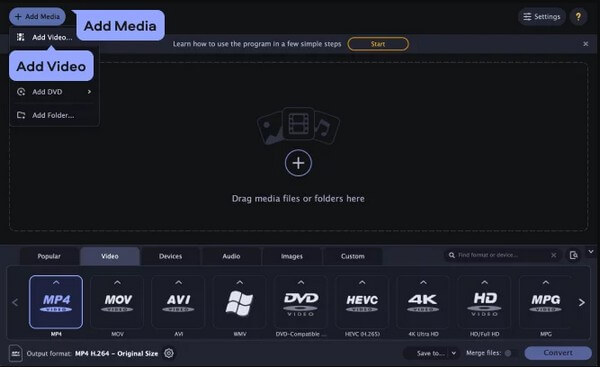
Krok 2Wybierz format pliku z listy formatów wideo, która pojawi się na dole interfejsu. Następnie wybierz również preferowaną rozdzielczość.
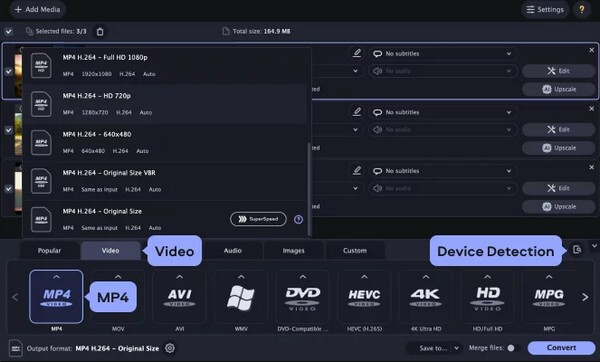
Krok 3Możesz dostosować inne opcje, aby jeszcze bardziej ulepszyć swój film. Po zakończeniu wybierz konwertować w prawym dolnym rogu interfejsu, aby zapisać wideo w wybranej rozdzielczości.
Video Converter Ultimate to najlepsze oprogramowanie do konwersji wideo i audio, które może konwertować MPG / MPEG na MP4 z dużą szybkością i wysoką jakością obrazu / dźwięku.
- Konwertuj dowolne wideo / audio, takie jak MPG, MP4, MOV, AVI, FLV, MP3 itp.
- Obsługuje konwersję wideo 1080p / 720p HD i 4K UHD.
- Potężne funkcje edycji, takie jak Przycinanie, Kadrowanie, Obracanie, Efekty, Ulepszenie, 3D i więcej.
Część 5. Często zadawane pytania dotyczące zmiany rozdzielczości filmu
1. Czy program Windows Movie Maker jest nadal dostępny?
Niestety, Windows Movie Maker nie jest już dostępny. Ten program powstał wiele lat temu. Jest przeznaczony do tworzenia i edytuj filmy na komputerach z systemem Windows. Niestety, osiągnął sukces, jakiego spodziewał się Microsoft. W związku z tym został wycofany i do tej pory nowsze wersje systemu Windows już go nie oferują. Ale możesz wybrać FoneLab Video Converter Ultimate Zamiast. Jest naprawdę wygodny i łatwy w użyciu.
2. Jakie narzędzie do skalowania nie umieszcza znaku wodnego na filmach?
Rzadko zdarza się, aby programy do edycji, konwersji lub skalowania wideo nie zawierały znaku wodnego na filmach, zwłaszcza jeśli jest to wersja bezpłatna. Na szczęście narzędzia innych firm, takie jak FoneLab Video Converter Ultimate, nie umieszczaj na siłę ich logo ani znaku wodnego na swoich filmach. Dlatego to narzędzie jest jednym z najbardziej polecanych. Nie tylko ze względu na ekstrawaganckie funkcje, ale także dlatego, że jest wygodnym narzędziem, które nie ma wielu wad, takich jak znaki wodne.
3. Czy FoneLab Video Converter Ultimate może usuwać szumy wideo?
Tak, może. FoneLab Video Converter Ultimate zawiera funkcje ulepszające, które poprawiają jakość wideo. Na przykład ma zdolność eliminowania zbędnych dźwięków. Ponadto może stabilizować lub redukować drgania wideo, a także ma funkcję optymalizacji jasności i kontrastu.
To wszystko do skalowania w górę lub zmiany rozdzielczości wideo. Doceniamy Twój wysiłek w przeczytaniu do końca. Możesz wrócić po rozwiązania, gdy potrzebujesz pomocy z plikami.
Video Converter Ultimate to najlepsze oprogramowanie do konwersji wideo i audio, które może konwertować MPG / MPEG na MP4 z dużą szybkością i wysoką jakością obrazu / dźwięku.
- Konwertuj dowolne wideo / audio, takie jak MPG, MP4, MOV, AVI, FLV, MP3 itp.
- Obsługuje konwersję wideo 1080p / 720p HD i 4K UHD.
- Potężne funkcje edycji, takie jak Przycinanie, Kadrowanie, Obracanie, Efekty, Ulepszenie, 3D i więcej.
